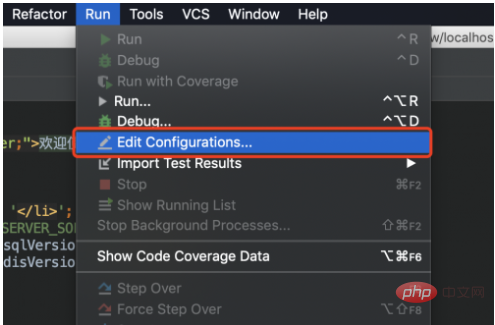恢复notepad++自动补全功能的方法包括:1. 检查并启用“自动补全”选项;2. 禁用可能干扰的插件;3. 重置notepad++配置;4. 更新到最新版本;5. 调整设置和创建自定义词库。这些步骤能有效解决自动补全失灵问题,提升编程效率。
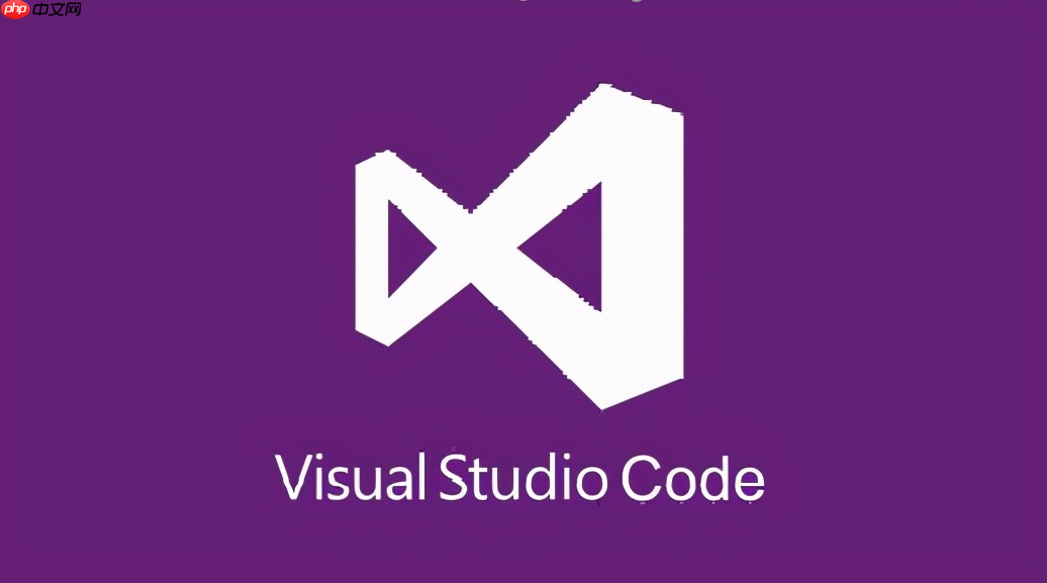
如果你正为Notepad++的自动补全功能失灵而头疼,不用担心,本文将带你探讨如何恢复这个功能,并分享一些实用的经验和技巧。 在日常编程中,Notepad++的自动补全功能就像一个得力的助手,能够极大地提升我们的工作效率。当它突然失灵时,我们会感到非常不便。那么,如何才能让这个小助手重新发挥作用呢? 首先,我们需要检查Notepad++的设置。打开Notepad++,点击“设置”菜单,然后选择“首选项”。在“编辑”标签下,你会看到一个名为“自动补全”的选项,确保它是启用的。如果它已经启用,但自动补全仍然不工作,我们需要进一步检查。 接下来,检查你的插件列表。Notepad++的自动补全功能可能会受到某些插件的影响。点击“插件”菜单,然后选择“插件管理器”,查看是否有任何插件可能干扰了自动补全功能。如果你发现有可疑的插件,尝试禁用它们,然后重启Notepad++,看看自动补全是否恢复正常。 有时候,Notepad++的配置文件可能会出现问题,导致自动补全失灵。这时,我们可以尝试重置Notepad++的配置。关闭Notepad++,然后找到Notepad++的配置文件夹(通常在用户目录下),将里面的文件备份后删除,再重新启动Notepad++。这将重置Notepad++的所有设置,包括自动补全功能。
// 重置Notepad++配置的批处理脚本 @echo off set NotepadPlusPlusConfig=%APPDATA%Notepad++ echo Backing up Notepad++ configuration... xcopy "%NotepadPlusPlusConfig%" "%NotepadPlusPlusConfig%_backup" /E /I /Y echo Deleting Notepad++ configuration... rmdir /S /Q "%NotepadPlusPlusConfig%" echo Notepad++ configuration has been reset. Please restart Notepad++.
在使用上述方法时,我们需要注意一些潜在的风险。重置配置可能会丢失一些个性化的设置,因此在执行重置操作前,务必要备份配置文件。此外,如果你使用的是Notepad++的便携版,重置配置的方法可能会有所不同,需要特别注意。 除了以上方法,我们还可以尝试更新Notepad++到最新版本。有时候,旧版本的Notepad++可能会存在一些已知的bug,导致自动补全功能失灵。更新到最新版本不仅可以解决这个问题,还能带来更多的新功能和性能提升。
// 检查Notepad++版本的Powershell脚本 $notepadVersion = (Get-Item "C:Program FilesNotepad++notepad++.exe").VersionInfo.FileVersion Write-Output "当前Notepad++版本: $notepadVersion" Write-Output "请访问Notepad++官网下载最新版本"
在恢复自动补全功能的过程中,我们可能会遇到一些其他问题,比如自动补全列表中缺少某些关键词,或者自动补全的触发条件不符合预期。这些问题通常可以通过调整Notepad++的设置来解决。例如,你可以调整自动补全的触发字符,或者手动添加自定义的自动补全词库。 最后,分享一个小技巧:如果你经常使用某些特定的代码片段,可以创建一个自定义的自动补全词库。这样,当你输入这些代码片段的前几个字符时,Notepad++会自动提示你完整的代码,极大地提高了编写代码的速度和准确性。
// 创建自定义自动补全词库的示例 // 在Notepad++的配置目录下创建一个名为userDefineLang.xml的文件 // 在该文件中添加以下内容 <?xml version="1.0" encoding="windows-1252"?> <NotepadPlus> <AutoComplete> <Environment ignoreCase="no" startFunc="(" stopFunc=")" paramSeparator="," terminal=";" additionalWordChar="."> <KeyWord name="print" func="yes"> <Overload retVal="" descr="Prints the specified message to the console"> <Param name="message" /> </Overload> </KeyWord> </Environment> </AutoComplete> </NotepadPlus>
通过以上方法和技巧,你应该能够成功恢复Notepad++的自动补全功能,并让你的编程工作更加高效。如果你还有其他问题或建议,欢迎在评论区分享,我们一起来探讨和解决。